윈도우 설치버전 및 32bit 64bit 확인 방법
윈도우 설치버전 및 32bit 64bit 확인 방법
컴퓨터와 운영체제에 대한 기본적인 정보를 알아보는 것은 중요합니다. 특히 컴퓨터 사용에 있어서 문제 해결 및 소프트웨어 설치를 위해서는 자신의 시스템에 대한 정보를 알고 있어야 합니다.
먼저, 여러분이 사용하는 운영체제와 버전에 대한 정보를 확인하는 것이 중요합니다. 컴퓨터에 크게 관심이 없는 분들 중에는 자신이 사용 중인 운영체제가 무엇인지 모르는 경우도 있습니다. 예를 들어, 현재 사용 중인 운영체제가 윈도우인지, macOS인지, 리눅스인지 확인하는 것은 매우 기본적인 사항입니다.
또한, 사용 중인 윈도우 운영체제의 버전도 알아야 합니다. 윈도우 7, 윈도우 8, 윈도우 8.1, 윈도우 10 등 다양한 버전이 있으며, 각 버전마다 지원되는 기능과 성능이 다를 수 있습니다.
또한, 운영체제의 아키텍처(32비트 또는 64비트)를 알아야 합니다. 64비트 아키텍처는 32비트 아키텍처보다 더 많은 메모리를 활용할 수 있으며, 일부 소프트웨어는 64비트 아키텍처에서만 작동합니다. 따라서 자신의 컴퓨터가 32비트인지 64비트인지 확인하는 것이 필요합니다.
또한, 컴퓨터의 메모리 용량 역시 중요한 정보입니다. 메모리 용량은 컴퓨터의 성능에 직접적으로 영향을 미치며, 더 많은 메모리를 가진 컴퓨터는 더 높은 성능을 발휘할 수 있습니다.
따라서 이러한 기본적인 정보를 확인하는 방법을 알아두면 컴퓨터 사용 시 유용하게 활용할 수 있습니다. 이 정보를 확인하고 나면 소프트웨어 설치나 문제 해결 시에 더 쉽게 대처할 수 있을 것입니다.
내컴퓨터 윈도우 버전 확인

자신의 컴퓨터 운영체제를 확인하기 위해서는 우선 "윈도우 탐색기"를 실행합니다.
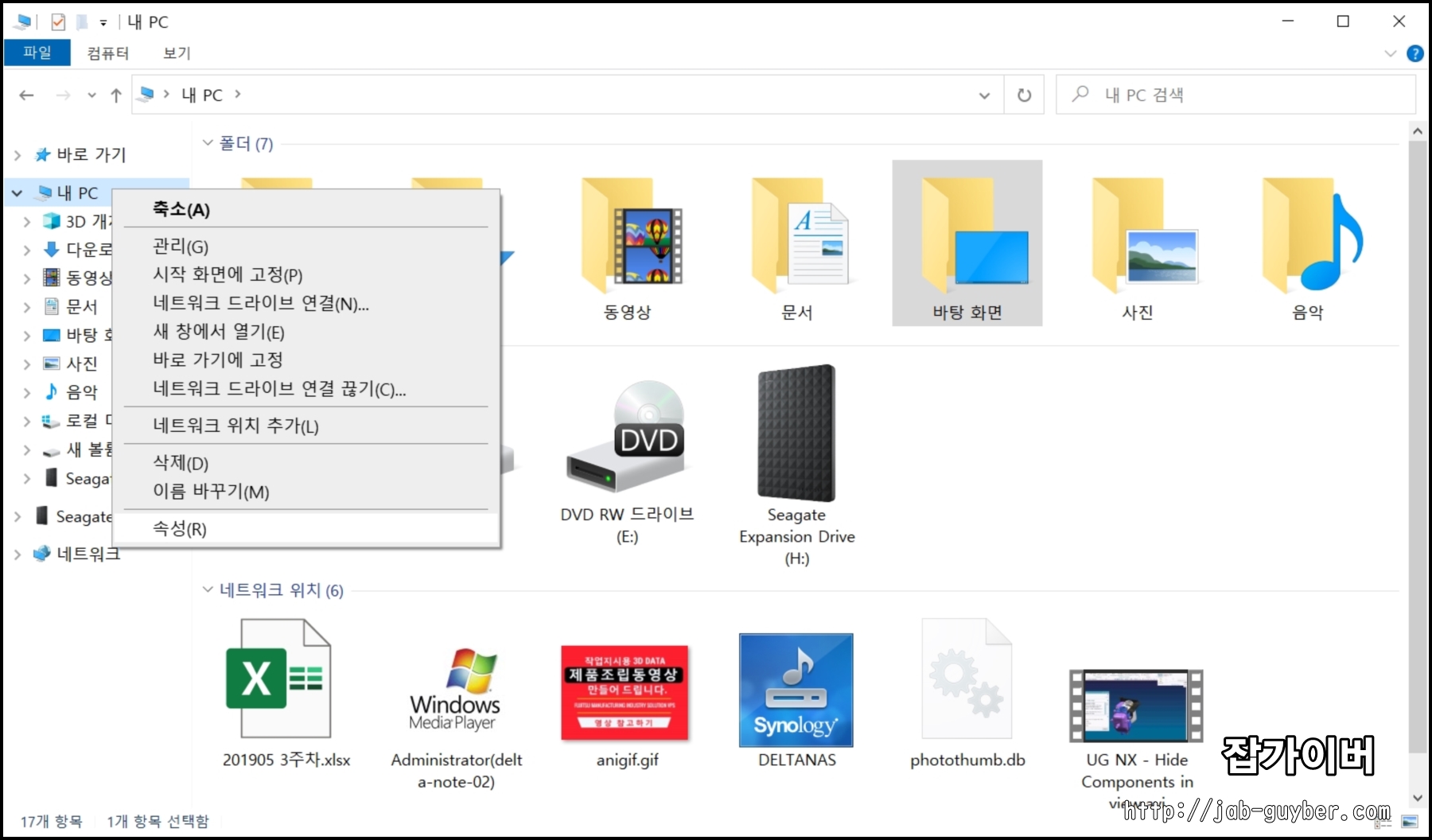
왼쪽의 목록중 "내PC"를 선택 후 마우스 우클릭 "속성"을 선택합니다.
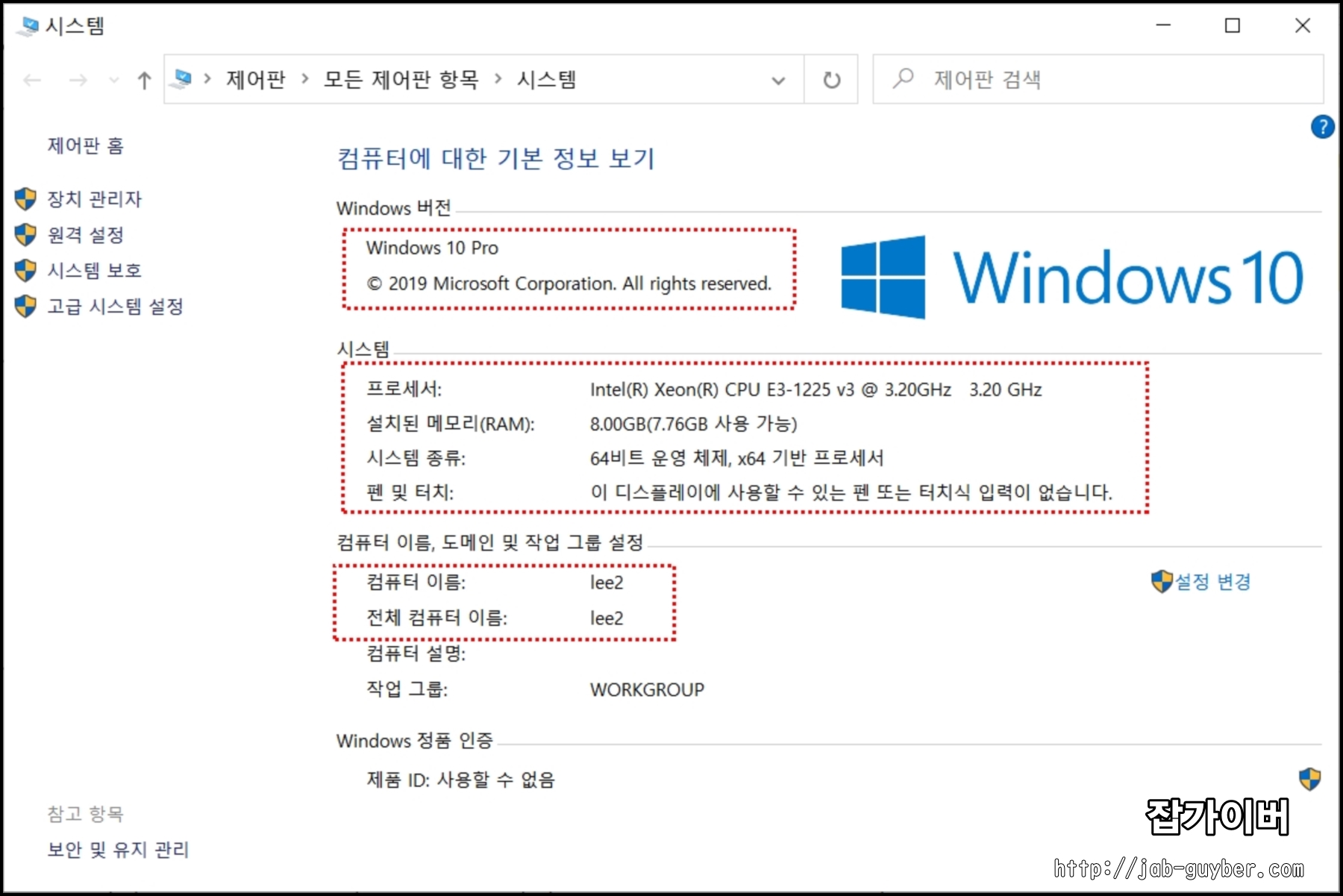
시스템 창을 확인하면 현재 설치된 윈도우 버전 및 프로세서, 설치된 메모리 용량, 시스템종류, 펜터치 , 컴퓨터 이름, 전체 컴퓨터이름, 윈도우 정품인증 유무 등을 한번에 확인할 수 있습니다.
1. 운영체제 및 버전 확인
컴퓨터의 운영체제는 사용 중인 소프트웨어 환경을 나타냅니다. 컴퓨터의 상단에는 현재 사용 중인 운영체제와 버전이 표시됩니다. 예를 들어, "Windows 10 Pro"와 같이 표시되면 Windows 10 운영체제의 "Pro" 버전을 사용하고 있는 것입니다. 운영체제 버전은 소프트웨어 호환성과 업그레이드 가능성을 결정하는 데 도움이 됩니다.
2. 시스템 사양 확인
컴퓨터의 시스템 사양을 확인하는 것은 컴퓨터의 성능을 평가하고 업그레이드 가능성을 결정하는 데 중요합니다. 다음과 같은 사양 정보를 확인할 수 있습니다
프로세서 사양 (CPU): 컴퓨터의 중앙 처리 장치에 관한 정보로, 속도와 코어 수 등을 확인할 수 있습니다.
메모리 용량: 시스템의 RAM(랜덤 액세스 메모리) 용량을 나타내며, 높은 RAM은 빠른 성능을 의미합니다.
시스템 종류 (64비트 / 32비트): 시스템 아키텍처를 확인하여 32비트 또는 64비트 운영체제가 설치되었는지 확인합니다. 64비트 시스템은 더 많은 메모리를 지원하고 성능을 향상시킵니다.
| 차이점 | 32비트 (x86) | 4비트 (x64) |
| 주요 특징 | 32비트 데이터 및 주소 처리 | 64비트 데이터 및 주소 처리 |
| 메모리 접근 한계 | 최대 4GB RAM | 거의 무제한 (수십 테라바이트) |
| 레지스터 크기 | 32비트 레지스터 | 64비트 레지스터 |
| 성능 | 32비트 운영체제보다 낮음 | 64비트 운영체제가 더 빠름 |
| 하드웨어 및 소프트웨어 | 32비트 하드웨어 및 소프트웨어 호환성 | 64비트 하드웨어 및 소프트웨어 호환성 |
| 응용 프로그램 지원 | 32비트 응용 프로그램 지원 | 32비트 및 64비트 응용 프로그램 지원 |
| 보안 | 32비트 시스템에 대한 보안 취약성 높음 | 64비트 시스템에 대한 보안 강화 |
| 운영체제 설치 제한사항 | 32비트 운영체제만 설치 가능 | 32비트 및 64비트 운영체제 설치 가능 |
32비트와 64비트 시스템은 주로 메모리 관리와 데이터 처리 능력에서 차이가 있습니다. 64비트 시스템은 더 많은 메모리를 지원하고, 레지스터 크기가 크며 더 빠른 성능을 제공합니다. 또한 64비트 시스템은 더 강화된 보안을 가지고 있습니다.
하드웨어와 소프트웨어 호환성 면에서는 64비트 시스템이 더 다양한 응용 프로그램과 하드웨어를 지원하는 경우가 많습니다. 그러나 일부 레거시 응용 프로그램은 32비트 운영체제에서만 작동할 수 있으므로 이 점을 고려해야 합니다.
많은 최신 컴퓨터는 64비트 아키텍처를 사용하며, 대부분의 운영체제 및 응용 프로그램도 64비트 지원을 제공하고 있습니다. 따라서 가능하다면 64비트 시스템을 사용하는 것이 더 나은 성능과 보안을 제공할 수 있습니다.
3. 터치 및 펜 기능 확인
일부 컴퓨터 및 모니터는 터치 스크린 및 펜 기능을 지원합니다. 이러한 기능은 그래픽 디자인, 스케치, 노트 작성 및 상호 작용에 유용할 수 있습니다. 터치 및 펜 기능이 지원되는지 여부를 확인하여 필요에 따라 추가 장비를 구매하거나 이러한 기능을 활용할 수 있습니다.
4. 컴퓨터 이름, 정품 인증 및 시리얼 넘버 확인
컴퓨터의 이름은 네트워크에서 컴퓨터를 식별하는 데 사용되며, 정품 인증은 운영체제의 합법성을 확인하는 데 중요합니다. 정품 인증이 되어있는 경우 소프트웨어 업데이트 및 보안 패치를 받을 수 있으며, 컴퓨터 이름은 네트워크 설정 및 공유에 영향을 미칩니다.
윈도우10 설치방법
- [IT 리뷰/윈도우 모바일] - 윈도우10 부팅디스크 만드는 방법 Rufus
- [IT 리뷰/윈도우 모바일] - 윈도우10 순정버전 다운로드 부팅디스크 정품인증
- [IT 리뷰/윈도우 모바일] - 윈도우10 안전모드 부팅방법
- [IT 리뷰/윈도우 모바일] - 윈도우7 윈도우10 무료 업그레이드 설치 및 정품인증
- [IT 리뷰/윈도우 모바일] - 윈도우10 무료 다운로드 설치방법
- [IT 리뷰/윈도우 모바일] - 윈도우10 보안설정 방화벽 특정 프로그램 해제방법
컴퓨터 정보 참고
'IT 리뷰 > 윈도우 Tip' 카테고리의 다른 글
| 윈도우10 관리자계정 활성화 및 변경 삭제방법 (0) | 2020.03.17 |
|---|---|
| 윈도우 사용자계정 추가 및 이름 변경 및 추가 삭제 (2) | 2020.02.26 |
| 윈도우7 네트워크 공유폴더 연결 및 암호 설정 해제 (0) | 2020.02.20 |




댓글